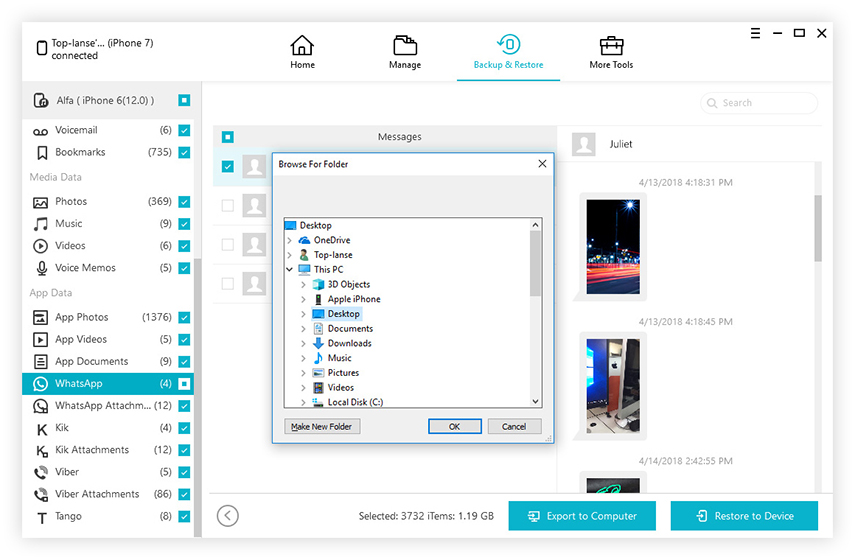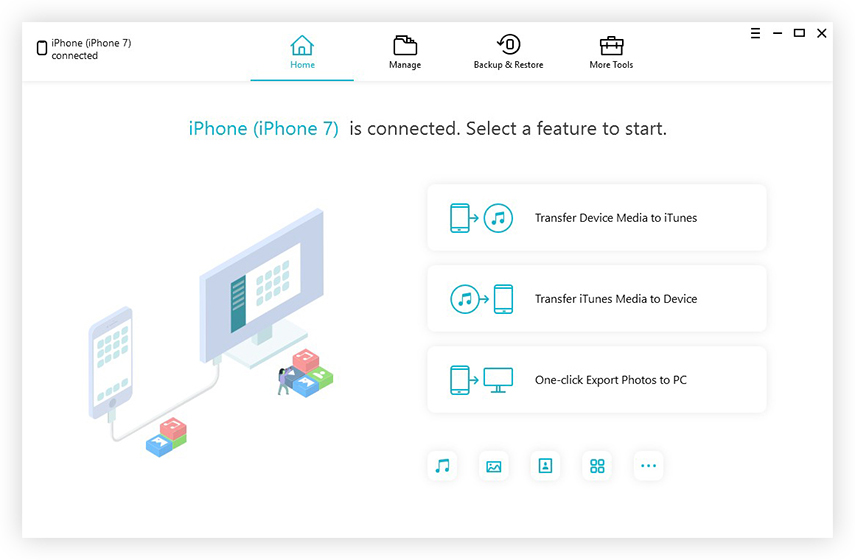Przewodnik tworzenia kopii zapasowych i przywracania urządzeń iOS
Funkcja tworzenia kopii zapasowych i przywracania ma na celu pomócUżytkownicy iPhone'a, iPada i iPoda powinni wykonać kopię zapasową urządzenia i przywrócić dane z kopii zapasowych w przypadku utraty danych. To oprogramowanie może być najlepszym wyborem, ponieważ umożliwia selektywne tworzenie kopii zapasowych i przywracanie potrzebnych danych. Wszystkie pliki, których kopie zapasowe utworzono, są czytelne i dostępne na komputerze. Przeczytaj ten przewodnik i dowiedz się, jak wykonać kopię zapasową lub przywrócić urządzenie.
Część 1: Jak wykonać kopię zapasową bez iTunes lub iCloud
Krok 1: Podłącz urządzenie
Pobierz i zainstaluj Tenorshare iCareFone na swoim urządzeniuPC lub Mac i podłącz do niego swoje urządzenie. Jeśli pojawi się monit „Ufaj temu komputerowi”, odblokuj urządzenie i wprowadź hasło, aby zapewnić pomyślne wykrycie. Po podłączeniu urządzenia wybierz kartę „Kopia zapasowa i przywracanie” z górnego menu, aby rozpocząć.

Krok 2: Wybierz pliki
Domyślnie wszystkie typy plików będą zaznaczone. Możesz także wybrać typy plików, których kopię zapasową potrzebujesz.

Krok 3: Zakończono tworzenie kopii zapasowej
Cały proces potrwa chwilę. Po zakończeniu możesz wyświetlić dane kopii zapasowej.

Część 2: Jak przywrócić z kopii zapasowej bez iTunes
Krok 1: Podłącz urządzenie
Na początek musisz podłączyć swójurządzenie z iCareFone, wybierz zakładkę „Kopia zapasowa i przywracanie” i kliknij „Aby wyświetlić lub przywrócić poprzednie pliki kopii zapasowej” w lewym dolnym rogu. Zostaną wyświetlone wszystkie pliki kopii zapasowych utworzone przez iTunes lub iCareFone.

Krok 2: Skanuj i wyświetl podgląd
Wybierz kopię zapasową, aby kontynuować. Jeśli jest zaszyfrowane hasłem, musisz najpierw wprowadzić hasło, aby wyodrębnić pliki.
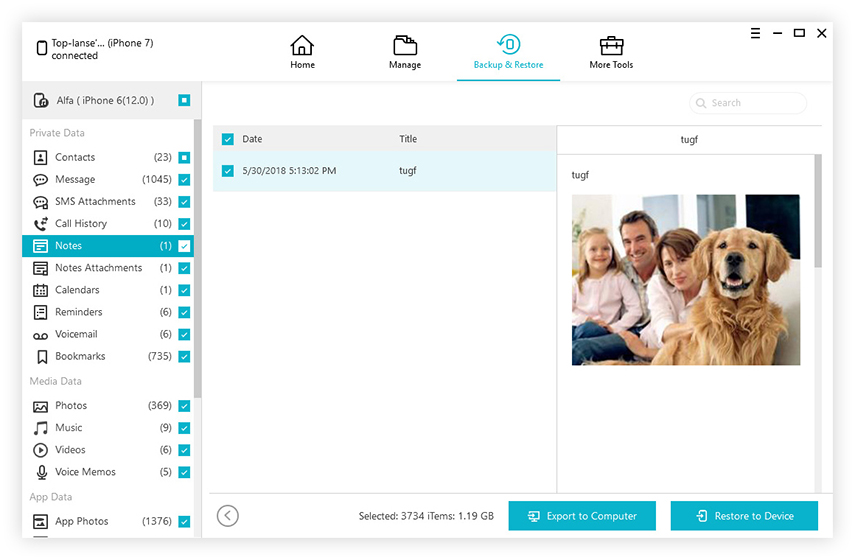
Krok 3: Przywróć pliki kopii zapasowej
Wybierz pliki, które chcesz przywrócić, i wybierzczy eksportować na komputer czy urządzenie. Należy pamiętać, że iCareFone obsługuje tylko przywracanie zdjęć, filmów, muzyki, kontaktów i zakładek bezpośrednio na urządzeniu.